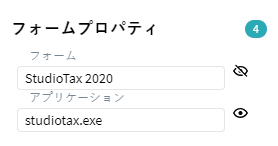無視する要素
ユーザーアクションの記録中、記録した情報には現在のタスクに関係のない要素が含まれる場合があります。例えば、ユーザーが緊急のメッセージを読むためにメッセンジャーを開くかもしれません。アプリケーション、特定のフォーム、またはイベントタイプを無視するようにタスク定義で設定することができます。これらの要素はログからは削除さませんが、タスク定義では考慮されません。無視されたフォームやアプリケーションは、ログ内でグレー表示されています。Timelineは無視された要素をタスク定義には表示しません。
無視された要素のルールは、プロジェクトにおけるすべてのログに対して適用されます。すべての部分が無視された要素も無視されます。例えば、アプリケーションのすべてのフォームを無視すれば、アプリケーションも無視されるようになります。同じルールは、フォーム内に無視されたすべてのコントロールに対して適用されます。
フォームやアプリケーションを無視する方法
次のプロジェクト単位を使用して、すべてのフォームまたはフォーム自体とともに、アプリケーションを無視できます。
タスクエディター内
フォームエディター内
イベントタイプを無視する方法
タブの変更や新しいウィンドウを開くなど、一部のユーザーアクションは分析に不向きです。ログにおける各コントロールは、ナビゲーションまたは実行のいずれかのイベントタイプを参照します。イベントタイプへ:
- 定義エディターで無視した項目をクリックします。
- リストの中から無視するイベントを選択します。
- 「適用」をクリックします。
マークされたイベントタイプに属するすべてのコントロールは、プロジェクトにおけるすべてのログで無視されるようになります。
無視を取り消すには
定義エディターの下部で、無視した項目をクリックして、ログにおいて無視された要素のリストを確認します。無視を取り消すには:
- 無視リストから要素を削除します:
- イベントタイプの選択を解除します。
- 無視したユーザー項目をクリックして、リストからフォームとアプリケーションを削除します。削除する要素にカーソルを合わせて、表示されるごみ箱のアイコンをクリックします。
- 完了すれば、適用をクリックします。
更に、タスクエディターまたは フォームエディターでフォームとアプリケーションの無視を取り消すことができます。必要な要素の横にある目のアイコンをクリックして、定義に戻ります。
05.09.2024 16:23:55
 をクリックし、リストから要素を削除します。
をクリックし、リストから要素を削除します。